Проверка и мониторинг температуры видеокарты и процессора
Специализированные программы для контроля температуры и мониторинга (измерения) рабочих частот видеокарты и процессора чаще всего используют во время игр или выполнения других «тяжелых» задач. Именно в этот момент оборудование подвергается максимальной нагрузке и подвержено перегреву. Скачав программу для определения температуры процессора и графического адаптера, вы сможете вовремя отреагировать на изменение показаний датчиков и снизить нагрузку на элементы ПК.
Все представленные утилиты могут считывать значения в online-режиме. Другие их особенности отражены в таблице.
| Датчик температуры CPU | Датчик температуры GPU | Сбор сведений о «железе» | Измененеие частот | Русский язык | Тип лицензии | |
|---|---|---|---|---|---|---|
| Real Temp | Да | Нет | Нет | Нет | Нет | Бесплатно |
| Core Temp | Да | Нет | Нет | Нет | Да | Бесплатно |
| RivaTuner | Нет | Да | Нет | Да | Да | Бесплатно |
| GPU-Z | Нет | Да | Нет | Нет | Нет | Бесплатно |
| SpeedFan | Да | Да | Нет | Да | Да | Бесплатно |
| Open Hardware Monitor | Да | Да | Нет | Нет | Нет | Бесплатно |
| Speccy | Да | Да | Да | Нет | Да | Бесплатно с ограничениями |
| HWMonitor | Да | Да | Да | Нет | Да | Бесплатно с ограничениями |
| AIDA64 Extreme Edition | Да | Да | Да | Нет | Да | Trial |
В процессе обзора мы оценим удобство интерфейса («юзабилити»), функциональные возможности и универсальность утилит. Последний критерий зависит от того, насколько программа совместима с разными компонентами.
Программы для определения температуры процессора
Начнем обзор с утилит для выявления температуры процессора с поддержкой Windows 10 и иных версий программной оболочки.
- функция тестирования работы датчиков и быстродействия CPU;
- портативность;
- присутствует показатель загруженности микропроцессора.
- нельзя экспортировать отчеты;
- нелокализованный интерфейс.
Интерфейс этой утилиты состоит всего из одного окна. Однако в нем вы можете получить достаточное количество информации для контроля текущих показателей. Программа отображает модель, текущую загрузку CPU, действительные значения температуры и количество градусов, которые отделяют реальные показатели от критических. Кроме этого, Real Temp фиксирует максимальные и минимальные значения, обнаруженные за сеанс работы.
При необходимости в программе вы можете запустить «стрессовое» тестирование производительности, а также протестировать работоспособность датчиков.
- сбор различных сведений;
- функция «Защита от перегрева»;
- удаленный мониторинг;
- логирование данных.
- при проверке версии BIOS идет перенаправление на сайт разработчика;
- требуется обязательная инсталляция.
Простая утилита для определения температуры процессора – программа без проблем запускается на Windows 7 и даже XP, обладает легким для понимания интерфейсом. Разработчики Core Temp позаботились о том, чтобы пользователь смог получить исчерпывающие сведения о CPU (модель, платформу, чипсет и другие данные). Утилита показывает текущее, максимальное и минимальное значение температуры для каждого ядра по отдельности, измеряет энергоэффективность «камня» и помогает обновить драйвера BIOS.
Отдельно отметим наличие функции «Защита от перегрева». При достижении критического значения, Core Temp может отправлять письмо на E-Mail, выключать ПК или переводить его в режим сна.
Программы для мониторинга температуры видеокарты
Рассмотрим софт, предназначенный для работы с видеоадаптерами.
- мониторинг большого числа показателей;
- многофункциональность;
- доступ на низком уровне.
- давно не обновлялась;
- бездумная корректировка параметров может привести к порче оборудования.
Распространенная утилита для низкоуровневой настройки графических адаптеров, позволяет не только узнать температуру GPU, но и внести корректировки в рабочие частоты ядра и памяти, изменить скорость вращения вентиляторов и другие настройки устройства. Утилита часто используется для «разгона» видеоадаптеров и разблокировки некоторых моделей устройств.
Последнее обновление Рива Тюнер «вышло» в конце лета 2009 года, поэтому утилита несовместима с современными моделями оборудования. Из-за этого программа и получила такую низкую оценку в пункте «Универсальность».
- совместимость с современными устройствами разных производителей;
- интегрированный скриншотер;
- построение графиков быстродействия.
- нет функции отправки уведомлений;
- нелокализованный интерфейс.
Утилита служит для сбора различных сведений об установленном адаптере графики. С ее помощью можно узнать модель и технические характеристики устройства, информацию о шине, версии BIOS, используемом драйвере, рабочих частотах, температуре, скорости вращения кулера, а также другие данные.
Мониторинг температуры осуществляется в отдельной вкладке «Sensors», в данном разделе в онлайн-режиме отображаются показания датчиков. Функция отправки уведомлений при достижении определенных значений отсутствует.
Универсальные программы для контроля температуры процессора и видеокарты
В данном разделе представлены программы для снятия показаний с температурных датчиков видеокарты и процессора, а также определения других параметров системы.
- автоматическая регулировка оборотов вентилятора;
- функция «события»;
- универсальность;
- назначение операций посредством командной строки.
- при низкоуровневом доступе можно вывести из строя оборудование.
Как следует из названия, основное предназначение этой утилиты – управление оборотами кулера. Именно такими возможностями и обладали первые версии программы. Со временем разработчики расширили функционал приложения. Сегодня Speed Fan – это многофункциональная утилита, позволяющая снимать показания со всевозможных датчиков компьютера (в том числе и температурных), а также выполнять диагностику винчестера и регулировать частоту системной шины. «Фишка» программы – это опция автоматического изменения оборотов кулера в зависимости от температуры.
- отображение минимального, максимального и текущего значений;
- портативность;
- экспорт отчетов.
- нет функции оповещений;
- ограниченная информация о паспортных характеристиках.
Диагностический софт на базе открытого исходного кода. Программа предназначена для онлайн-мониторинга основных показателей, включая данные по напряжению и сведения со всевозможных температурных датчиков. Максимальное и минимальное значение, достигнутые за сеанс работы программы, записываются в соответствующие поля, есть возможность «обнуления» показателей. Полученную информацию можно экспортировать в текстовый отчет.
Интересно, что ряд разработчиков используют исходный код Опен Хардвар Монитор в качестве основы для своих продуктов.
- считывание данных с разных датчиков;
- генерирование отчетов и их выгрузка в Интернет;
- анализ ресурсов.
- в отдельный блок меню нельзя вывести цифры, полученные с датчиков.
Многофункциональный софт для сбора сведений об имеющемся оборудовании. Программа позволяет узнать паспортные характеристики устройств, текущие значения продуктивности, промониторить задействованные ресурсы. Отдельно считываются данные с температурных датчиков оборудования, эта информация отображается среди перечня характеристик.
Из дополнительных функций выделим наличие различных инструментов для экспорта отчетов вплоть до быстрой выгрузки в Интернет скриншотов интерфейса.
Бесплатная версия Speccy содержит основные опции. Неограниченная версия утилиты позволяет получать развернутые отчеты и включает техническую поддержку со стороны разработчика. Ее стоимость – чуть менее 20 долларов.
- отображение текущих и граничных значений;
- удобная древовидная структура интерфейса;
- есть портативная версия.
- ограниченный инструментарий для экспорта;
- нелокализованный интерфейс;
- самые «вкусные» опции доступны после покупки лицензии.
Еще один системный анализатор, позволяющий загружать сведения с разных датчиков ПК. По своей структуре интерфейса программа напоминает стандартный системный инструмент Диспетчер устройств. В нем используется такая же древовидная схема, однако в HWMonitor показывается намного больше данных. Для всех параметров отображается три показателя – текущее, минимальное и максимальное значение. Таким образом, можно узнать динамику изменения температуры, следить за оборотами вентилятора.
В отличие от Speccy, в HWMonitor не так много возможностей для экспорта. Фактически перенести отчет можно лишь в текстовый документ.
Нелимитированная версия программы дополнительно включает три опции – удаленный доступ, генератор графиков и возможность отображения значений с сенсоров в системном трее. Цена лицензионного ключа – от 20 евро.
- понятная древовидная структура;
- совместимость с различным оборудованием;
- тестирование системы;
- портативность;
- поддержка всех версий Виндовс, начиная с Виндовс 95.
- обязательна покупка лицензии.
История этой программы знакома всем системным администраторам «со стажем». Приложение АИДА64 Экстрим за время своего существования несколько раз меняла название, модель лицензирования и одно время являлась безальтернативным софтом для онлайн-мониторинга и сбора сведений о системе. Даже сейчас возможности программы впечатляют на фоне подобных решений – утилита собирает наиболее полную информацию о ПК, может тестировать систему различными способами, поддерживает оборудование различных производителей и позволяет просмотреть всевозможные данные в онлайн-режиме.
Как и в случае с Speccy и HWMonitor, все функции AIDA64 Extreme Edition доступны после приобретения лицензионного ключа. Однако, только в AIDA64 Extreme Edition блокируются все опции спустя 30 дней пробного периода применения. Стоимость лицензии составляет чуть менее 40 долларов.
Программы для проверки и мониторинга температуры процессора, видеокарты, диска
Доброго дня всем!
При различных проблемах с компьютером (при зависаниях, сильном шуме кулеров, тормозах и пр.) в первую очередь всегда рекомендуют обращать внимание на температуры процессора и видеокарты.
Ну а для проверки и мониторинга температуры необходимы специальные программы — собственно, о них и будет сегодняшняя статья. 😉
Отмечу, что в статье будут рассмотрены только те программы, которые могут работать с устройствами от разных производителей (AMD, Nvidia, Intel и пр.), т.е. ничего специфического.
Теперь ближе к делу.
👉 Ремарка!
1) Как видеть температуру датчиков (с показателями) в системном трее рядом с часами — см. неск. примеров
2) Возможно, вам понадобиться информация о том, как можно снизить температуру компонентов ПК/ноутбука.

Диагностика и определение температуры
Универсальный софт
Почему универсальный? Т.к. с его помощью можно узнать температуру сразу всех компонентов ПК. Эта категория софта наиболее распространена и востребована среди пользователей.
Speccy
Speccy — текущие температуры ЦП, Видеокарты, HDD
Многофункциональная и бесплатная утилита для просмотра различных характеристик компьютера, ноутбука (кстати, эта утилита от разработчика известнейшей программы CCleaner).
Отличается, прежде всего, своей простотой и наглядностью. Слева отображены нужные вкладки, перемещаясь по которым, можно быстро собрать всю информацию о железе.
Для справки: вообще утилита поддерживает русский, но если у вас язык по умолчанию установился английский, то: CPU — это процессор, Graphic — видеокарта, Storage — накопители (жесткий диски, твердотельные накопители и т.д.).
AIDA 64

AIDA 64 — датчики
Одна из лучших утилит для определения характеристик компьютера (создана на основе не безызвестного когда-то Everest). Для просмотра температуры в ней, откройте вкладку «Компьютер/датчики» (см. скрин выше). ☝️
Из минусов : программа платная (однако, в бесплатной версии доступно довольно-таки много инструментов и ими вполне можно пользоваться. ).
HWMonitor
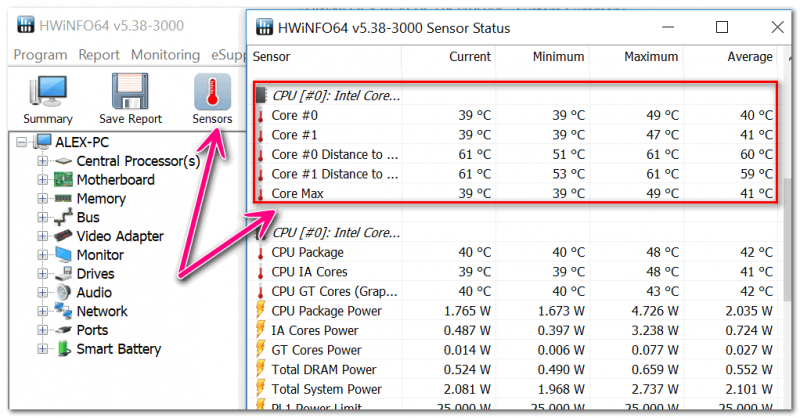
HWMonitor — один из самых информативных мониторов температуры (скрин кликабельный)
При запуске HWMonitor у вас откроется сразу два окна: в одном из них будет кнопка «Sensors» — именно ее и нажмите. Дальше перед вами появиться большая таблица с различными показателями: CPU, HDD и пр.
Примечательная эта утилита тем, что она показывает не только текущее значение температуры (Current), но и минимальное, и максимальное, и среднее (Average). См. скрин выше. ☝️
SpeedFan
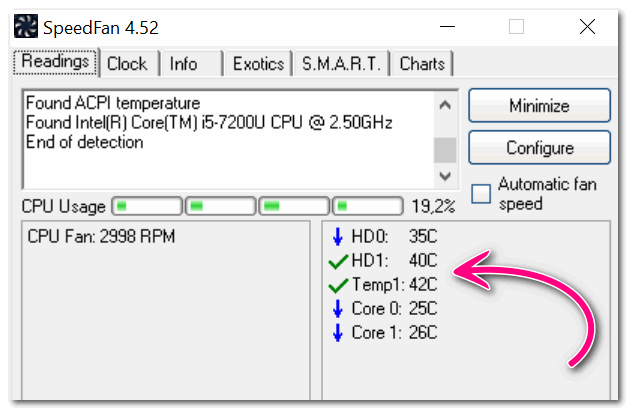
Главное окно SpeedFan
Вообще, эта программа используется для настройки скорости вращения кулеров (об этом я писал здесь). Но в ее небольшом окне также идет мониторинг за температурой основных компонентов (ведь нельзя же регулировать скорость, не зная, что там творится с температурой?!).
В целом утилита очень простая, поддерживает русский язык. Для запуска могут потребоваться права администратора.
Astra 32
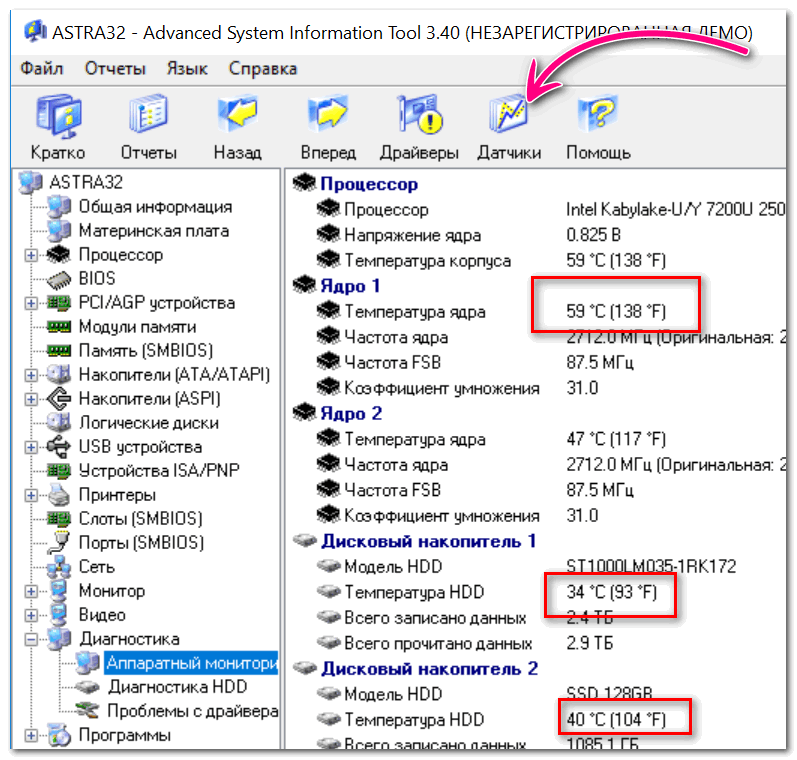
Astra 32 — просмотр датчиков температуры
Не такая популярная утилита, однако, даже в не зарегистрированной версии возможностей программы более, чем достаточно для пользователя «средней руки». Позволяет получить подробную информацию о железе (причем, в том числе и не документированную).
Позволяет за несколько кликов мышкой получить сведения о ОЗУ, чипсете, BIOS, дисках, ЦП, материнской плате и т.д. В «широте» получаемой информации можете убедиться на основании скрина выше (вкладок не меньше, чем в той же AIDA 64).
Для ЦП (процессора)
Core Temp
(Прим.: обратите внимание на галочки при установке утилиты)

Core Temp — макс., мин., средн. значение температуры
Очень компактная утилита, способная показать максимум информации о вашем процессоре: кол-во ядер, потоков, модель, платформу, частоту, VID, ревизию, температуру (предельную, среднюю, мин. и макс.), энергию и пр. Пример показан выше.
Программа «всеядная», поддерживает большинство современных ЦП.
Через Powershell и CMD (командную строку)
В Windows 10 чтобы запустить оболочку Powershell — достаточно кликнуть правой кнопкой мышки по «ПУСК». Обратите внимание, что нужно запустить Powershell от имени администратора!
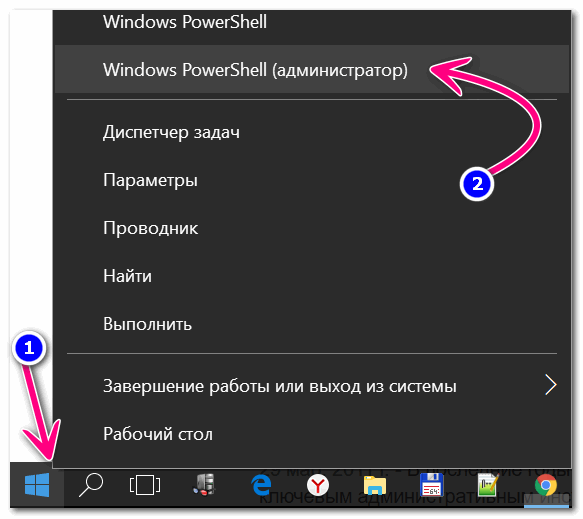
Windows 10 — как запустить PowerShell
Далее скопируйте и вставьте следующую команду:
get-wmiobject msacpi_thermalzonetemperature -namespace «root/wmi» | Select CurrentTemperature |
ForEach-Object < ($_.CurrentTemperature/10)-273.15 >
В результате вы увидите текущую температуру в градусах Цельсия. Мой результат: 44,05 °C (пример ниже).
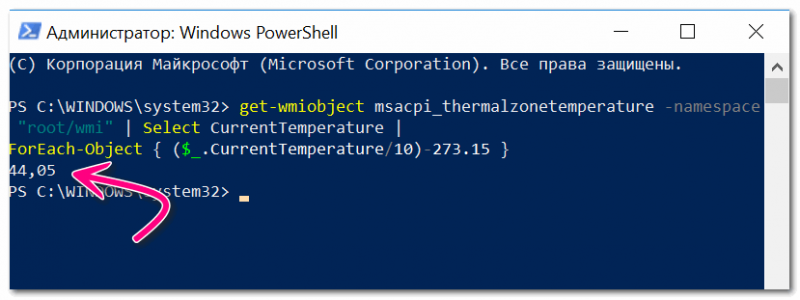
Администратор PowerShell — получили температуру в Цельсиях
👉 Чтобы узнать температуру в командной строке, введите команду:
wmic /namespace:\rootwmi PATH MSAcpi_ThermalZoneTemperature get CurrentTemperature
Обратите внимание на:
- командная строка должна быть запущена от имени администратора (как это сделать, можете узнать здесь);
- полученную цифру будет необходимо перевести в градусы Цельсия — т.е. разделить ее на 10 и отнять 273,15 (см. пример ниже на скрине). 👇
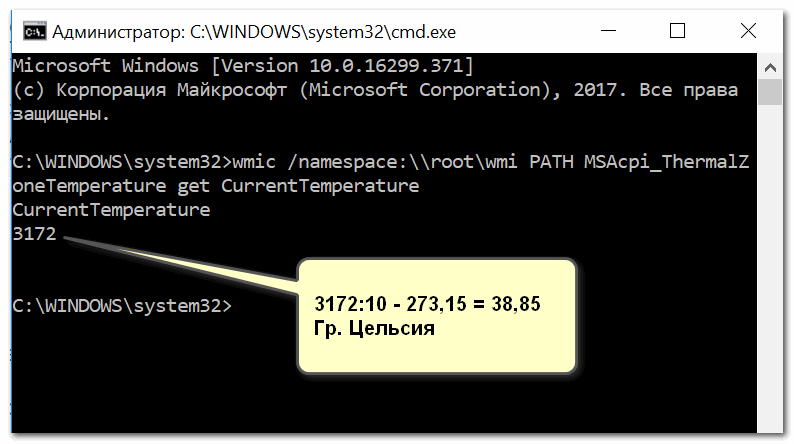
Как узнать температуру процессора в командной строке
BIOS (UEFI)
Как правило, достаточно открыть главную страничку BIOS/UEFI и узнать всю самую основную информацию о компьютере/ноутбуке: модель процессора, диска, мат. платы, кол-во ОЗУ, температуру, и т.д.
👉 В помощь!
О том, как войти в BIOS, можете узнать здесь.
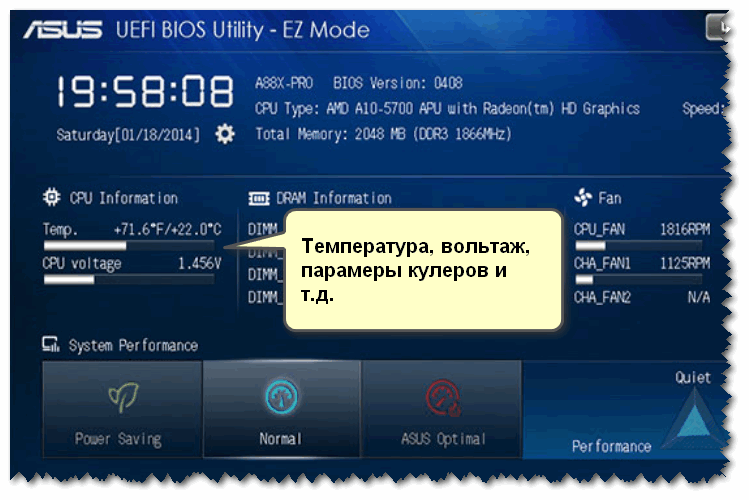
ASUS UEFI Bios Utility
От Intel, AMD
От производителей процессоров (Intel, AMD) есть спец. утилиты для мониторинга за состоянием ЦП.
- Для Intel это может быть Intel® Desktop Utilities или Intel® Extreme Tuning Utility (ссылка на оф. страничку),
- Для AMD, например, AMD System Monitor или AMD PRO Control Center (ссылка на оф. страничку).
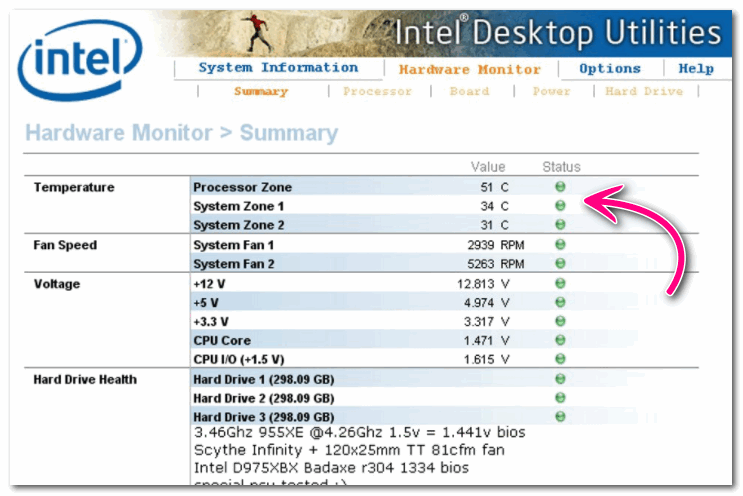
Intel® Desktop Utilities — просмотр температуры (в качестве примера)
Для видеокарты
GPU Temp

GPU Temp: текущие показатели температуры
Очень простая утилита, для мониторинга за температурой видеокарты. Позволяет отслеживать температуру в играх, при разгоне, поиске причин нестабильной работы и т.д.
Программа бесплатная, работает во всех популярных ОС Windows XP, 7, 8, 10 (32|64 bits).

GPU-Z — информация о видеокарте
Одна из самых информативных утилит по определению характеристик видеокарт. Поддерживает NVIDIA, AMD, ATI и Intel видеокарты (как самые новые модели, так и те, что были выпущены более 10 лет назад). Продемонстрирует модель адаптера, текущие параметры видеокарты (память, загрузку, температуру и пр.).
Утилита не требует установки, поддерживает Windows XP, Vista, 7, 8, 10, 11.
Для диска (HDD, SSD)
HDDLife

HDDLife — главное окно программы
Отличная утилита, следящая за состоянием дисков в системе (поддерживаются, как жесткие диски (HDD), так и твердотельные накопители (SSD)). Программа отслеживает «здоровье» диска и вовремя сможет предупредить вас о том, что диск вскоре может прийти в негодность.
Отмечу еще одну интересную функцию: HDDLife позволяет регулировать уровень шума работы диска (пригодится тем, у кого диск при работе пощелкивает. ).
CrystalDiskInfo
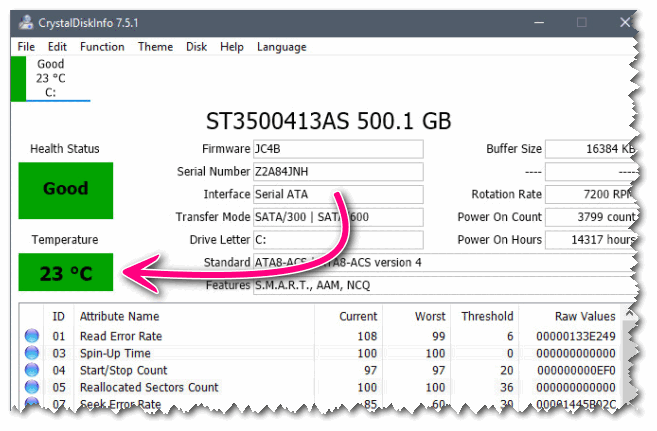
Автоматическое определение состояния диска
Бесплатная утилита от японского разработчика (с открытым исходным кодом). Позволяет получить подробную информацию о состояние жесткого диска, посмотреть показания S.M.A.R.T. (прим.: самодиагностика диска), осуществлять за контроль за температурой.
Кстати, утилита автоматически выносит вердикт диску, например, на скрине выше «Good» — значит все в порядке. Если что-то не так — то один из «кружочков» в программе станет красным (пример ниже). 👇
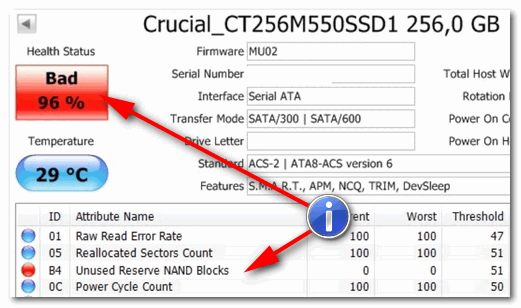
У диска есть проблема (состояние BAD)
HD Tune
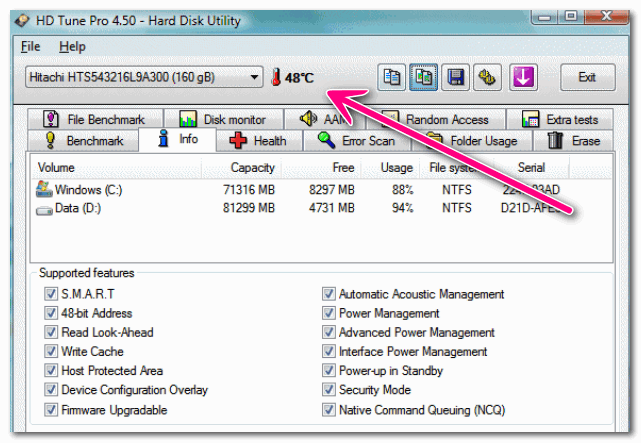
HD Tune — многофункциональная утилита для работы с диском
Многофункциональная программа для тестирования работоспособности и диагностики дисков (HDD, SSD, flash-диски и пр.). Поддерживаются самые разные интерфейсы: SCSI, SATA или IDE.
Кроме этого, программа имеет в своем арсенале мониторы (температуры, загрузки диска и пр.). Есть возможность настройки режима AAM (влияет на уровень шума диска при работе HDD).
Hard Disk Sentinel
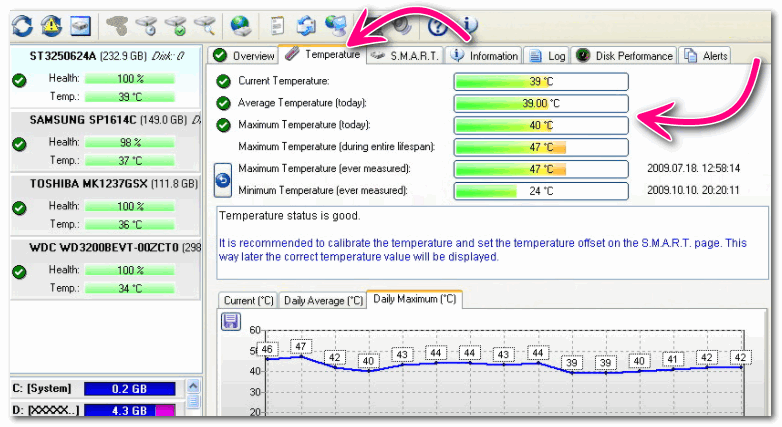
Hard Disk Sentinel — слежение за состоянием HDD
Hard Disk Sentinel — многофункциональная утилита для диагностики и контроля за состоянием дисков в системе.
Основные возможности: контроль за температурой (в режиме реального времени: если, что не так — программа вас вовремя известит об этом), просмотр атрибутов S.M.A.R.T., ведение графиков и журналов, автоматизированное копирование данных, тестирование HDD, поддержка горячих клавиш, возможность защиты паролем.
8 лучших приложений для мониторинга температуры ноутбуков и ПК
Перегрев — одна из наиболее распространённых причин проблем с компьютером. Используйте одно из этих приложений для мониторинга температуры, чтобы сохранить здоровье вашего ПК.

Перегрев разрушает компьютеры, особенно ноутбуки. Тесные корпуса и скопление пыли могут привести к плохой циркуляции воздуха. Без циркуляции теплу, образующемуся внутри, некуда деваться. Тепло может серьезно ухудшить работу компонентов компьютера, и наиболее чувствительны к нему жесткие диски. Если кажется, что жесткий диск умирает, сначала проверьте внутреннюю температуру. К счастью, сделать это так же просто, как использовать одно из этих бесплатных приложений для контроля температуры.
1. CrystalDiskInfo. Мониторинг жёстких дисков и SSD
Если ваша главная проблема с температурой ноутбука — перегрев жесткого диска, обратите внимание на CrystalDiskInfo. Это специализированная утилита для контроля состояния жестких и твердотельных дисков, которая настолько полезна, что я считаю ее обязательным диагностическим инструментом для пользователей Windows.
- Мониторинг температуры всех системных жестких дисков и твердотельных накопителей.
- Функция Health Status оценивает общее состояние каждого диска.
- Углубленная диагностика всех показателей дисков для чтения/записи.
- Подробные графики изменения показателей HDD и SSD во времени.
- Доступны 32- и 64-разрядные версии, устанавливаемые или портативные.
Скачать: CrystalDiskInfo для Windows (Бесплатно)

2. Core Temp. Мониторинг температуры в трее
Core Temp — это быстрый, точный и гибкий монитор температуры ноутбука. Однако предупреждаем: программа установки поставляется с дополнительным ПО! Вы можете избежать этого, сняв флажок, но вы должны быть внимательны во время установки. В остальном рекламы нет.
- Иконка в системном трее с информацией в реальном времени.
- Выбор датчика для отображения на значке в трее.
- Уведомление о перегреве при превышении температуры.
- Отображение сведений об аппаратном обеспечении системы.
- Проверка наличия обновлений для BIOS и драйверов.
Скачать: Core Temp для Windows (Бесплатно)

3. HWiNFO. Лёгкая диагностика и мониторинг системы
HWiNFO — это легкий диагностический инструмент для получения подробной информации об оборудовании и мониторинга системы в режиме реального времени. Он намного проще в использовании, чем кажется. Кроме того, он активно обновляется — новая версия появляется примерно раз в 1-2 месяца, что очень удобно для самых современных систем.
- Значок в системном трее с информацией в реальном времени.
- Отчеты по процессору, оперативной памяти, жестким дискам, твердотельным накопителям, батарее и др.
- Позволяет удаленно отслеживать данные датчиков.
- Доступна в 32- и 64-разрядной версии, установленная или портативная.
- Для старых систем доступна версия для MS-DOS.
Скачать: HWiNFO для Windows (Бесплатно)

4. HWMonitor. Надёжный мониторинг температуры ноутбука
HWMonitor — одно из самых надежных приложений для мониторинга температуры ноутбука.
- Считывайте показания любых датчиков напряжения, температуры или вентиляторов.
- Сохраняет данные мониторинга в журнал для поиска и устранения неисправностей.
- Проверяет наличие обновлений BIOS и драйверов.
- Доступны 32- и 64-разрядные версии, установленные или переносные.
Скачать: HWMonitor для Windows (Бесплатно)

5. Macs Fan Control. Мониторим температуру Mac с Windows
Если вы используете Windows на Mac, все становится немного сложнее, поскольку аппаратное обеспечение Mac имеет несколько собственных причуд.
Хорошей новостью является то, что существует бесплатное приложение, разработанное специально для вас, и называется оно Macs Fan Control. Оно простое в использовании и настоятельно рекомендуется к использованию. Macs Fan Control позволяет контролировать температуру широкого диапазона оборудования.
- Иконка в системном трее с температурой в реальном времени.
- Выберите, какой датчик отображать в значке системного трея.
- Установите пользовательские минимальные и максимальные обороты вентилятора на основе значений датчиков.
- Поддержка датчиков для HDD и SSD сторонних производителей.
- Поддерживает все модели: iMac, MacBook, Mac Mini, Mac Pro.
Скачать: Macs Fan Control для Windows (Бесплатно)

6. SpeedFan. Мониторинг и регулировка кулеров
Помимо потенциального повреждения оборудования, высокая температура системы является проблемой, поскольку заставляет вентиляторы вашего ноутбука работать слишком долго. Вентилятор, работающий в усиленном режиме, быстрее изнашивается, но что еще важнее, быстро вращающиеся вентиляторы громко работают.
Из множества способов заглушить шумные вентиляторы ноутбука самым простым является использование SpeedFan — программы для ручного управления оборотами вентилятора в минуту (RPM). Приятно то, что SpeedFan также имеет функции для мониторинга температуры, так что это приложение «2 в 1» — просто не такое продвинутое, как другие вышеперечисленные.
К сожалению, Speedfan не получал обновлений уже много лет, но это по-прежнему компетентный инструмент для мониторинга аппаратного обеспечения.
- Значок в системном трее с информацией в реальном времени.
- Считывайте показания любых датчиков напряжения, температуры или вентиляторов.
- Установите пользовательские минимальные/максимальные обороты вентиляторов на основе значений датчиков.
- Корректировка и исправление неправильных показаний температуры на датчиках.
- Построение графиков изменений показателей со временем для поиска и устранения неисправностей.
Скачать: SpeedFan для Windows (Бесплатно)

7. Open Hardware Monitor. Мониторинг температуры с открытым исходным кодом
Open Hardware Monitor похож на HWiNFO и HWMonitor, за исключением того, что он доступен с открытым исходным кодом. На самом деле, Open Hardware Monitor считался мертвым проектом, поскольку он не получал обновлений с 2016 года (из-за чего Open Hardware Monitor не работал с некоторыми новейшими аппаратными средствами).
Однако в начале 2020 года начали выходить обновления Open Hardware Monitor, в которых инструмент мониторинга температуры ноутбуков обновляется для новейших CPU, GPU и другого оборудования.
- Считывайте данные с большинства датчиков напряжения, температуры или вентиляторов.
- Сохраняйте данные датчиков в журнале для устранения неполадок.
- Отображение данных на удаленном веб-сервере.
- Портативный, поэтому не требует установки.
Скачать: Open Hardware Monitor для Windows (Бесплатно)

8. NZXT CAM. Мониторинг от разработчика аппаратного обеспечения
NZXT CAM — это инструмент для мониторинга температуры и аппаратного обеспечения с удобным пользовательским интерфейсом и многочисленными возможностями.
Вы можете обратить внимание на имя разработчика — NZXT. NZXT производит целый ряд аппаратных средств для ПК, и поэтому NZXT CAM очень хорошо работает с их оборудованием. Например, вы можете использовать NZXT CAM для управления подсветкой корпуса, скоростью вращения вентиляторов, напряжением блока питания и многим другим, если это поддерживается.
- Считывание данных с широкого спектра датчиков температуры, вентиляторов и скорости вращения.
- Управление совместимым с NZXT оборудованием.
- Настраиваемый пользовательский интерфейс.
- Отображение подробных технических характеристик системы.
- Игровой оверлей.
Скачать: NZXT CAM для Windows (Бесплатно)

Советы по снижению температуры ноутбука
Обязательно проверяйте температуру процессора и другого оборудования, когда ноутбук находится в режиме простоя (без запущенных приложений) и под нагрузкой (с запущенными приложениями, требующими высокой производительности). Высокая температура на холостом ходу может быть столь же разрушительной, как и высокий скачок под нагрузкой.
Спасибо, что читаете! На данный момент большинство моих заметок, статей и подборок выходит в telegram канале «Левашов». Обязательно подписывайтесь, чтобы не пропустить новости мира ИТ, полезные инструкции и нужные сервисы.
Респект за пост! Спасибо за работу!
Хотите больше постов в блоге? Подборок софта и сервисов, а также обзоры на гаджеты? Сейчас, чтобы писать регулярно и радовать вас большими обзорами, мне требуется помощь. Чтобы поддерживать сайт на регулярной основе, вы можете оформить подписку на российском сервисе Boosty. Или воспользоваться ЮMoney (бывшие Яндекс Деньги) для разовой поддержки:
Заранее спасибо! Все собранные средства будут пущены на развитие сайта. Поддержка проекта является подарком владельцу сайта.
Источник https://www.softhome.ru/article/monitoring-temperatury-videokarty-i-processora
Источник https://ocomp.info/soft-dlya-prosmotra-temperaturyi.html
Источник https://levashove.ru/8-laptop-computer-temperature-monitor-apps-save-hard-drive/